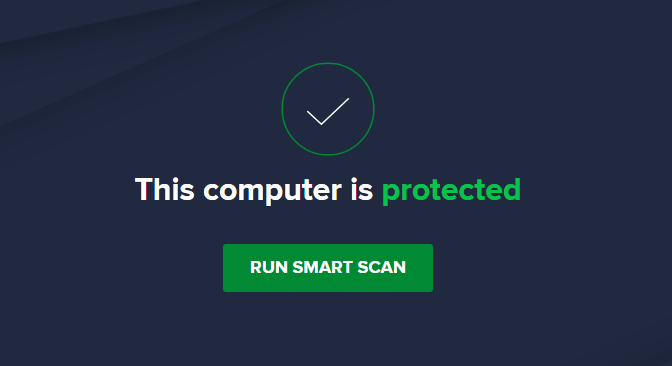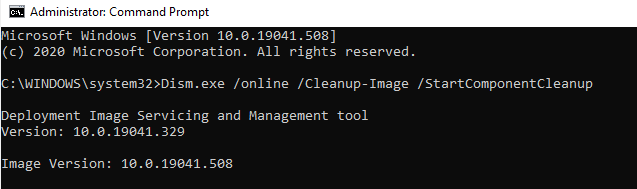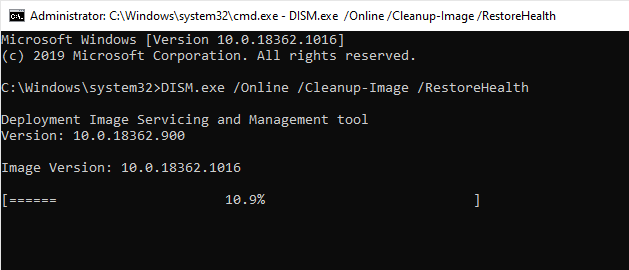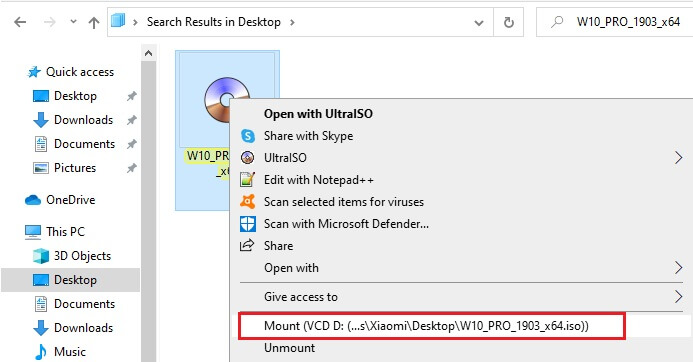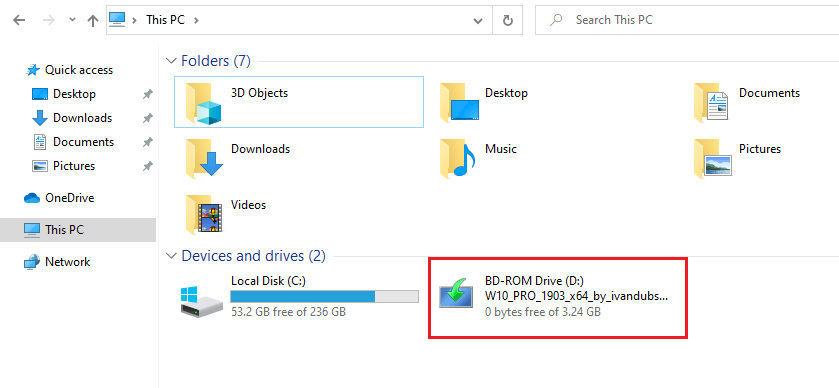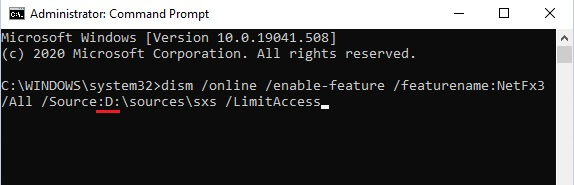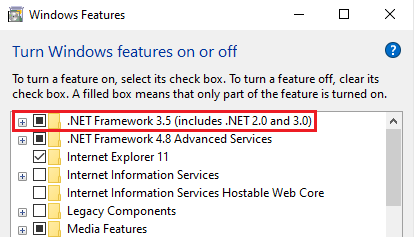Quando o computador encontra um erro, o Windows ferramenta DISM é a sua aposta certa para resolver a ele. No entanto, às vezes você pode encontrar o Windows DISM Erro 0x800f081f com a ferramenta, como muitos usuários têm relatado.
Alguns usuários também observou que, quando o Erro 0x800f081f ocorre, você pode não ser capaz de executar o verificador de arquivos do sistema de varredura. Isso pode ser preocupante.
O que você faria se a solução que você uniu-se também falha? Neste artigo, você vai aprender o que pode causar o Erro 0x800f081f ao tentar executar a ferramenta DISM e como corrigi-lo.
Dica profissional: Baixe este Windows PC Repair software. Ele irá excluir arquivos inúteis e identificar erros de PC que podem afetar o desempenho do seu computador.
O que É o Windows DISM Erro 0x800f081f?
É horrível saber que, assim como o Windows Update, drivers de Dispositivos, o Windows ferramenta DISM também pode ter um erro. O Erro 0x800f081f muitas vezes ocorre quando você tenta executar o Prompt de Comando do DISM para restaurar a saúde do seu computador, por exemplo, o DISM /RestoreHealth.
Se o comando DISM não pode encontrar os arquivos necessários para reparar o particular de erro do Windows e, em seguida, você vai receber um código de erro de exibição, tais como:
‘Erro: 0x800f081f Os arquivos de origem não pôde ser encontrado.’
O Erro 0x800f081f o Windows Update é um dos outros quatro erros que podem ocorrer quando você executar o Prompt de Comando do DISM. Os três outros códigos de erro são:
- Erro 0x800F0906
- Erro 0x800F0907
- Erro 0x800F0922
O DISM de erro pode desencadear outros erros no seu computador, como o Windows Update (0x80070422) de erro. Isso ocorre quando os arquivos corrompidos não são, imediatamente, substituídas e impede que outros processos funcionando corretamente. Por isso, é importante para resolver o erro 0x800f081f assim que ele mostra no seu computador.
O Erro 0x800f081f e os respectivos códigos de erro normalmente ocorre no Windows 10. Outras versões do Windows incluem:
- Versão do Windows Server 1709
- O Windows Server 2016
- O Windows 8.1
- O Windows Server 2012 R2
- Windows 8
- O Windows Server 2012
Quais São as Causas do Erro 0x800f081f?
Alguns tecnologia conhecedor usuários do Windows relatório de que a principal causa do Erro 0x800f081f Atualização do Windows é da Microsoft .NET Framework 3.5 incompatibilidades. Esta é também a causa de os outros três códigos de erro relacionado ao erro 0x800f081f.
Normalmente, estes erros ocorrem quando os usuários ativam o .NET Framework usando a ferramenta DISM (Manutenção de Imagens de Implantação e de Gestão), assistente de instalação, ou os comandos do Windows PowerShell. Outras causas do DISM erro 0x800f081f incluem:
- Corrompido do Windows Update ou do sistema de arquivos
- Incorreta configuração do computador
- Componentes do Windows/software de conflitos
- Ataque de Malware
- Conexão de Internet instável
Como Corrigir o Windows DISM Erro 0x800f081f
Use as soluções a seguir para resolver o Windows DISM Erro 0x800f081f no Windows 10. No entanto, antes de prosseguir para corrigir o erro, utilize os seguintes soluções alternativas para ver se eles podem ajudar a resolver o problema:
- Varredura de seu PC com um antivírus de qualidade de solução para remover o malware que possa estar causando computador, falhas conduz ao erro.

- Ajustar a sua rede para garantir que você tenha uma conexão de rede estável para apoiar o seu download ou de qualquer outra DISM atividade.
Se estas soluções nãot ajudar a corrigir estes erros, vá para o seguinte soluções técnicas.
Correção #1: Execute o comando DISM Componente de Comando de Limpeza
Esta deve ser a sua primeira solução técnica para corrigir o Erro 0x800f081f. Para executar o comando DISM comando de Limpeza:
- Abra o Windows search e digite
cmd. - Clique com o botão direito do mouse Prompt de Comando, selecionar Executar como Administrador.
- Digite os seguintes comandos na ordem semelhante e prima Enter após cada comando:
dism.exe /online /Cleanup-Image /StartComponentCleanup
sfc /scannow
- Aguarde o comando a ser executado para conclusão.
- Novamente, digite o seguinte comando e pressione Enter:
DISM.exe /Online /Cleanup-image /Restorehealth
O Dism /Online /Cleanup-Image /RestoreHealth comando agora deve funcionar corretamente.
Aguarde este comando a ser executado para conclusão. Pode levar algum tempo, portanto seja paciente. Após a sua conclusão, verifique se você ainda estiver enfrentando o Erro 0x800f081f.
Outros problemas que você pode encontrar relacionado com o Windows DISM Erro 0x800f081f estão erro 0x8007010b e o Windows Update erro 0x80070002.
Correção #2: Activar .NET Framework Usando UM Comando do DISM
Antes de iniciar este processo, certifique-se que você pode acessar uma imagem ISO do Windows 10 que corresponde ao seu sistema operacional.
Para Habilitar O .NET Framework, você precisa montar a imagem ISO:
- Abra o Arquivo do Windows Explorer e clique duas vezes o arquivo com a imagem ISO. Ele deve montar automaticamente. Você também pode botão direito do mouse sobre o arquivo e, no menu de contexto, selecione montar.

- Se você executar com êxito o processo, você deverá ver a ISO em um disco virtual no painel do lado esquerdo. Nota a Unidade da letra.

- Uma vez que a imagem é montada, abra o Windows search e digite
cmd. - Clique com o botão direito do mouse Prompt de Comando e selecione Executar como Administrador.
- Digite o seguinte comando:
dism /online /enable-feature /featurename:NetFx3 /Todos /Fonte:[Unidade]:\sources\sxs /LimitAccess
Nota: Verifique e substitua [Unidade] com a letra da unidade que você anotou anteriormente. Garantir que você deixe espaços em lugares, como mostrado no comando.
- Pressione Enter quando estiver pronto.
Uma vez feito isso, tente executar o aplicativo que você estava em execução e verifique se continua a ver o Erro 0x800f081f.
Correção #3: Reinstalar O Microsoft .NET Framework 3.5
Porque o Erro 0x800f081f está relacionado à Microsoft .NET Framework 3.5, reinstalá-lo pode ajudar a resolver o problema.
- Clique em Iniciar do Windows e selecione Painel de Controle.
- Vá a Programas e Funcionalidades> clique em Activar ou desactivar funcionalidades do Windows.
- Agora, marque a caixa ao lado .NET Framework 3.5 (inclui .NET 2.0 e 3.0) e clique em OK.

- Aguarde o processo de instalação para concluir. Pode demorar alguns minutos para ser concluída com êxito, dependendo da velocidade da sua conexão.
Correção #4: Configurar e Editar a Política de Grupo
Pode haver uma configuração incorreta em seu diretiva de grupo que afetam o Windows capacidade de ativar a atualização de instalações e fazendo com que o DISM 0x800f081f erro.
Nota: Esta solução é específica para os usuários de Windows 10 Educação, Enterprise e versões Pro.
Para configurar a política de grupo:
- Pressione Win + R chaves para abrir a caixa de diálogo Executar.
- Digite ou copie-o e cole
o gpedit.msce, em seguida, prima Enter. - No painel esquerdo do Editor de Política de Grupo, localize e clique em Configuração do Computador.
- Agora, selecione os Modelos Administrativos.
- Localize e clique em Sistema.
- Na lista de itens na seção de direito, localize ‘Especificar as configurações de instalação de componentes opcionais e reparo de componentes‘.
- Duplo-clique sobre ele e marcar habilitado, em seguida, clique em OK.
Esta solução deve corrigir o Windows DISM Erro 0x800f081f e permitir-lhe continuar a trabalhar com o seu PC, sem uma falha.
Resumindo
Acreditamos que as soluções fornecidas neste artigo vai ajudar você a se livrar do Windows DISM Erro 0x800f081f. Se nenhum desses métodos funciona para você, recomendamos atualizar seu Windows para uma versão mais recente. Se você tiver quaisquer comentários, por favor, compartilhe com a gente na seção de comentários.